Bi hauek “media center”deritzan softwareak dira. Gure htpc-tan instalatzen dira eta multimedia edukinak ikusteko balio dute. Xbmc itxura poltitagoa dauka eta gainera plugin asko dauzka. Mythtv aldiz telebista ikusteko backend bat dakar.
Xbmc  bere atzetik talde haundi bat dauka eta hori ezker plugin mordoa aukeratzeko dauzkagu. Horietako bat tvalacarta deiturikoa. Honen bidez telebista kate bakoitzak interneten daukan web orrialdean sartzea daukagu eta era erraz batean hango edukinak ikusi ahal izango dugu. Menu printzipala 7 zatitan banatu dezakegu: Pelikulak, serieak, eguraldia, musika, argazkiak, programak eta scriptak. Oraingoz ezin da telebista ikusi baina bertsio berrian hau ezartzeko asmoa daukate. Ubuntu batean instalazioa oso erraza da. Azkeneko bertsio bila bazabiltza honako hau egin beharko duzu:
bere atzetik talde haundi bat dauka eta hori ezker plugin mordoa aukeratzeko dauzkagu. Horietako bat tvalacarta deiturikoa. Honen bidez telebista kate bakoitzak interneten daukan web orrialdean sartzea daukagu eta era erraz batean hango edukinak ikusi ahal izango dugu. Menu printzipala 7 zatitan banatu dezakegu: Pelikulak, serieak, eguraldia, musika, argazkiak, programak eta scriptak. Oraingoz ezin da telebista ikusi baina bertsio berrian hau ezartzeko asmoa daukate. Ubuntu batean instalazioa oso erraza da. Azkeneko bertsio bila bazabiltza honako hau egin beharko duzu:
Lehenengo gauza terminala ireki eta repositorio berriak sartu zure sources.list -en
sudo nano /etc/apt/sources.list
Bukaerara joan eta honako hau gehitu
deb http://ppa.launchpad.net/team-xbmc-svn/ubuntu lucid main
deb-src http://ppa.launchpad.net/team-xbmc-svn/ubuntu lucid main
Gero betikoa egin
sudo aptitude update
sudo aptitude safe-upgrade
Eta azkenik xbmc instalatu
sudo aptitude install xbmc
Mythtv instalatzea pixkat zailagoa da, nire ustez osatauagoa delako gainera mysql datu basea beharrezkoa du. Honen menu pritzipala bost zatitan banatzen da: Telebista, multimedia, grabazio kudeaketa, informazioa, dvd-a eta konfigurazioa. Multimedia barruan bideoak,musika, argazkiak, jokoak dauzkagu eta informazioan: eguraldia, web nabigatzailea eta notizia irakurlea.
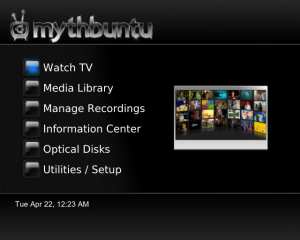
Aukera asko dauzka eta horregatik behin instalatuta norberaren gustora jartzea lan asko dakar. Baina merezi du. Ni nahiz eta biek instalatuta eduki gehinetan hau erabiltzen dut .
Ubunturen repositorioetan agertzen denez mythtv paketea instalatzearekin bakarrik prest izango dugu hau erabiltzeko:
sudo aptitude install mythtv
Galdera batzuk egingo dizkigu eta behin erantzunda bideoak ikusten hasi gaitezke. Ordenagailu bakar batean ezartzeko ez dago problema haundirik baina mythtv-ren poderioa backend-frontend instalazioan datza.
Backend serbitzariari deitzen zaio eta frontend bezeroei. Hau da Ordenagailu bat salan adibidez eduki dezakegu serbitzari bezala eta geletan bezeroak. Daukagun multimedia guztia salan eduki eta geletatik ikusi ahal izatea edo ta telebista sare lokaletik bidali. Gainera serbitzaria bezero bezala erabili daiteke ere. Etxeako geletan telebista sarrerak ez daukatenentzat abantaila bat da wifiren bitartez bidali bait dezakezu telebistaren seinalea eta gorde ere. Egia esan nik nahiago dut kable bat bota.
Baina guzti hau nola egin beste atal batean ikusko dugu.






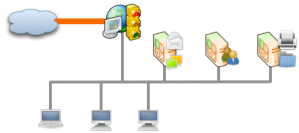 Nire aukera “cable-modem”-aren atzetik jartzea. Ordenagailuak bi sare txartel izatea hoberena litzateke baina ni aukeratutako mini-itx plaka ez dauzka.Ez dago arazorik “cable-modem”-a usb bidez konektatzen baldin badut.
Nire aukera “cable-modem”-aren atzetik jartzea. Ordenagailuak bi sare txartel izatea hoberena litzateke baina ni aukeratutako mini-itx plaka ez dauzka.Ez dago arazorik “cable-modem”-a usb bidez konektatzen baldin badut.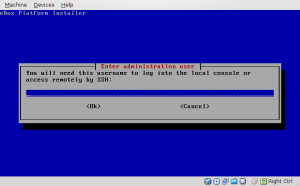
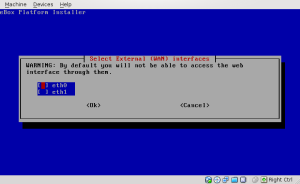
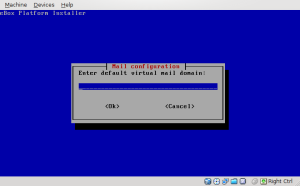


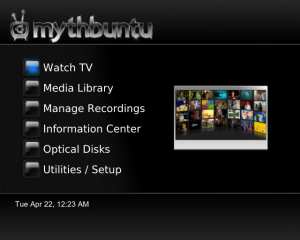
You must be logged in to post a comment.